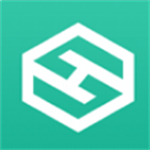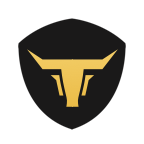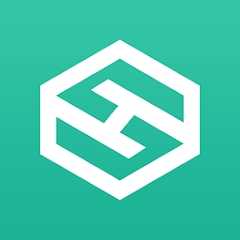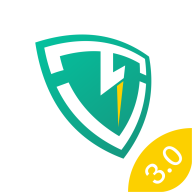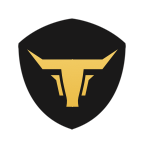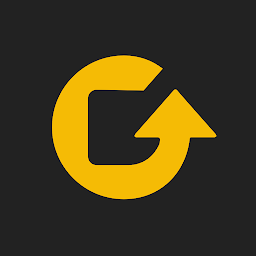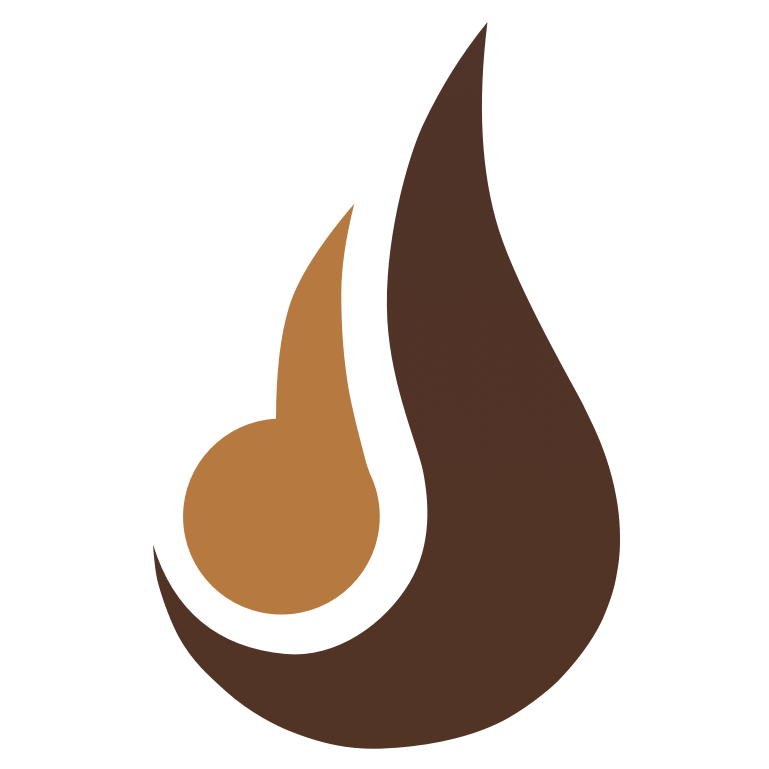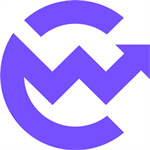win10系统更新显卡驱动时提示无法连接到nvidia怎么办
时间:2017-10-15 来源:互联网 浏览量:
最近有win10用户反馈说,在使用nvidia控制面板更新显卡驱动时,系统会弹出错误提示:“无法连接到nvidia 检查您的互联网连接”,那么遇到win10系统更新显卡驱动时提示无法连接到nvidia怎么办呢?下面小编就为大家介绍win10系统更新显卡驱动时提示无法连接到nvidia的解决方法。
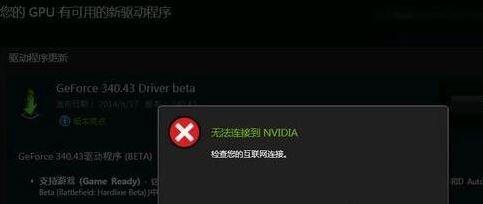
原因分析:
弹出这样的提示虽然显示意为无法连接到网络,但是在开网页可以正常打开也可以正常登录QQ,为什么就提示检查互联网连接呢?通过测试,小编发现这是由于系统服务设置不当所引起的,我们可按以下方法进行修复。
修复方法如下:
1、打开此电脑,依次展开 C:\ProgramData\Nvidia Corporation\NetService ,在\NetService 文件夹中找到并删掉 NSManagedTasks.xml 文件。
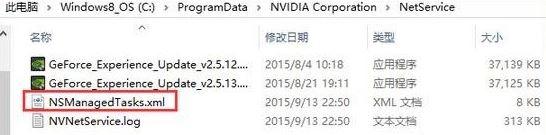
2、按下ctrl+shift+esc打开并进入任务管理器,进程里勾选显示所有用户进程,结束 NVNetworkService.exe 进程。

3、按WIN+R键在运行里面键入services.msc 点击确定,打开服务。
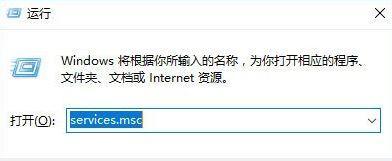
4、在服务中找到Nvidia Network Service的选项,右键选择【启动】。
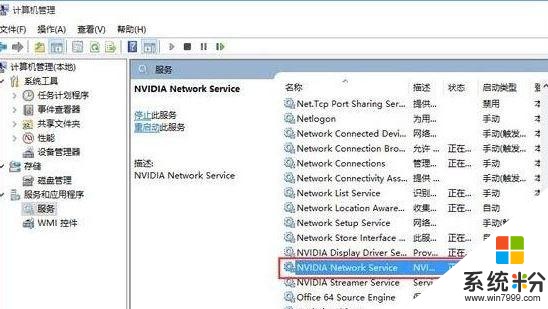
5、点击显卡更新驱动,完成更新。如果还是不行,建议您登陆NVDIA官网下载显卡驱动更新或使用第三方驱动管理软件(推荐:驱动大师)
6、总是无法使用NVIDIA软件自动更新,我们还可以使用其他方法进行更新显卡驱动!
关于win10更新显卡驱动时提示“无法连接到nvidaia”的解决方法就介绍到这里,不知道如何解决的用户,可以按照上面的方法步骤来解决。
我要分享:
相关资讯
- win10系统如何关闭烦人的提示语弹窗
- Win10系统更新失败提示错误代码0xc1900107的解决方法
- Win10系统怎么更新升级?如何打开Win10系统更新通道?
- 江湖救急!Win10系统更新9月补丁后黑屏怎么解?
- Win10系统更新不能关闭怎么办? 关闭系统升级的操作方法
- win10系统提示您当前未使用连接到nvidia gpu显示器怎么办
- 转投Win10吧:AMD不再为Win8.1提供Radeon显卡驱动更新
- 怎么才能收到win10系统1703更新通知?
- win10系统一直自动更新好烦人,却找不到在哪里关闭系统更新?现在教你如何关闭win10的自动更新
- 海量!Win10创意者更新15063.447正式版修复更新内容大全
热门手机应用
最新热门游戏
微软资讯推荐
- 1 Win10全新分支版本曝光 微软或针对高端PC进行优化!
- 2 升级Windows 10创意者更新后罗技摄像头罢工:这样解决
- 3 人脸识别世界杯 微软百万名人识别竞赛冠军出炉 现实应用指日可待
- 4“赶尽杀绝”?微软官宣5月12日Win10将不再接收安全更新
- 5微软发布Surface Laptop背后打的什么算盘?
- 62017微软技术暨生态大会召开 本土化产品闪亮登场
- 7新版Win10后又一大招, 微软开设MR工作室、MR学院!
- 8终于等到:微软正为Win10文件管理器打造黑暗主题
- 9育碧下狠手!Windows 10盗版系统无法运行Uplay平台
- 10用户报告Win10新正式版不兼容雷蛇笔记本